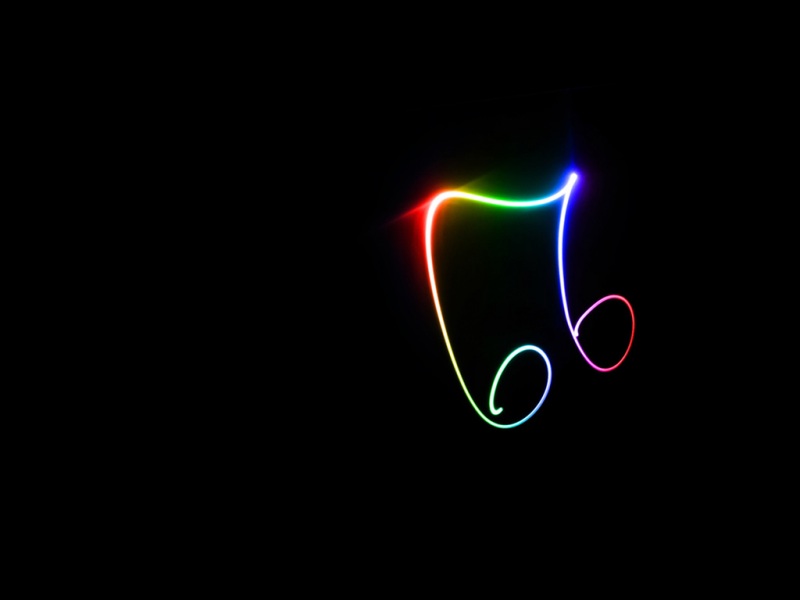在局域网中,win10电脑磁盘中的文件设置共享,只要是在同一个局域网中的用户抖可以直接访问、复制等,操作很简单。但初学者不太清楚win10系统局域网怎么共享磁盘?网上操作都零零碎碎,针对此故障问题,笔者和大家分享一下win10系统在局域网共享磁盘的操作步骤。
具体方法如下:
1、打开磁盘右键属性,选择共享选项 ,接着点选 高级共享按钮,添加everyone的权限,选择 读取 ,然后确定。
2、继续点选安全选项 ,接着在点击 高级共享 ,弹出如下界面,这里主要是添加everyone用户,点击 高级 按钮。
3、出现如下面界面,这里接着点击下图中的 编辑 按钮,然后点击 添加 按钮,弹出如下界面,选择 高级 按钮,看图继续
4、找到 everyone 用户 ,选中后点选 添加 按钮,在这里还可以设置everyone的权限,最后不要忘记点击 确定
5、确定,这样就可以进行磁盘共享了。
最后,小编给大家的建议:要实现共享,记住两点:
1,确认两台计算机最好在同一网段中。
2、共享出来文件夹的win10中,没有开启guest账户。
同一局域网中的win10电脑,我们可以将电脑中的磁盘设置其共享属性,大家就能共享文件、图片、视频等,给办公带来许多便利。